Que faire lorsque le son de votre iPad ne fonctionne plus?
Introduction
Il peut être très frustrant de constater que le son de votre iPad ne fonctionne plus, particulièrement si vous l'utilisez pour des appels vidéo, écouter de la musique ou jouer à des jeux. Heureusement, la plupart des problèmes de son peuvent être résolus sans trop de difficultés. Cet article vous guidera à travers des étapes simples pour identifier et corriger ce problème.
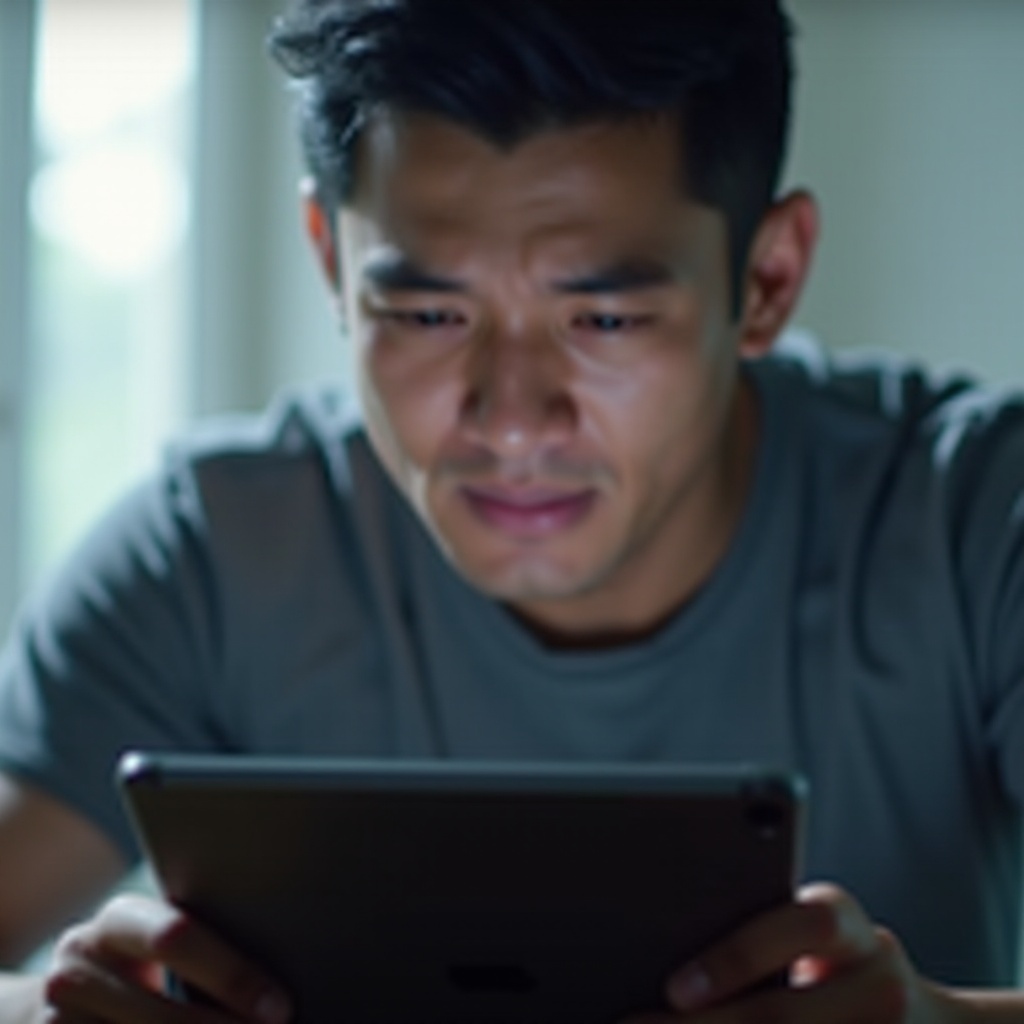
Vérifications de base
Avant de plonger dans des solutions plus complexes, commencez par effectuer quelques vérifications simples :
Assurez-vous que le mode silencieux n’est pas activé
Votre iPad peut être en mode silencieux sans que vous vous en rendiez compte. Pour vérifier cela :- Regardez le bouton latéral, juste au-dessus des boutons de volume, et assurez-vous qu’il n’est pas en mode silencieux.- Accédez au Centre de contrôle en balayant vers le haut ou vers le bas sur votre écran (selon votre modèle) et vérifiez que l'icône de la cloche n'est pas activée.
Vérifiez les réglages de volume
Le volume pourrait simplement être trop bas ou coupé.- Utilisez les boutons de volume sur le côté de votre iPad pour augmenter le son.- Allez dans Paramètres > Sons et vibrations, et vérifiez que le volume est adéquatement réglé.
Redémarrez votre iPad
Un simple redémarrage peut parfois résoudre de nombreux problèmes techniques.- Maintenez enfoncés le bouton supérieur et un des boutons de volume jusqu'à ce que les curseurs apparaissent, puis faites glisser le curseur pour éteindre.- Attendez quelques secondes, puis rallumez votre iPad en maintenant le bouton supérieur enfoncé jusqu'à ce que le logo Apple apparaisse.
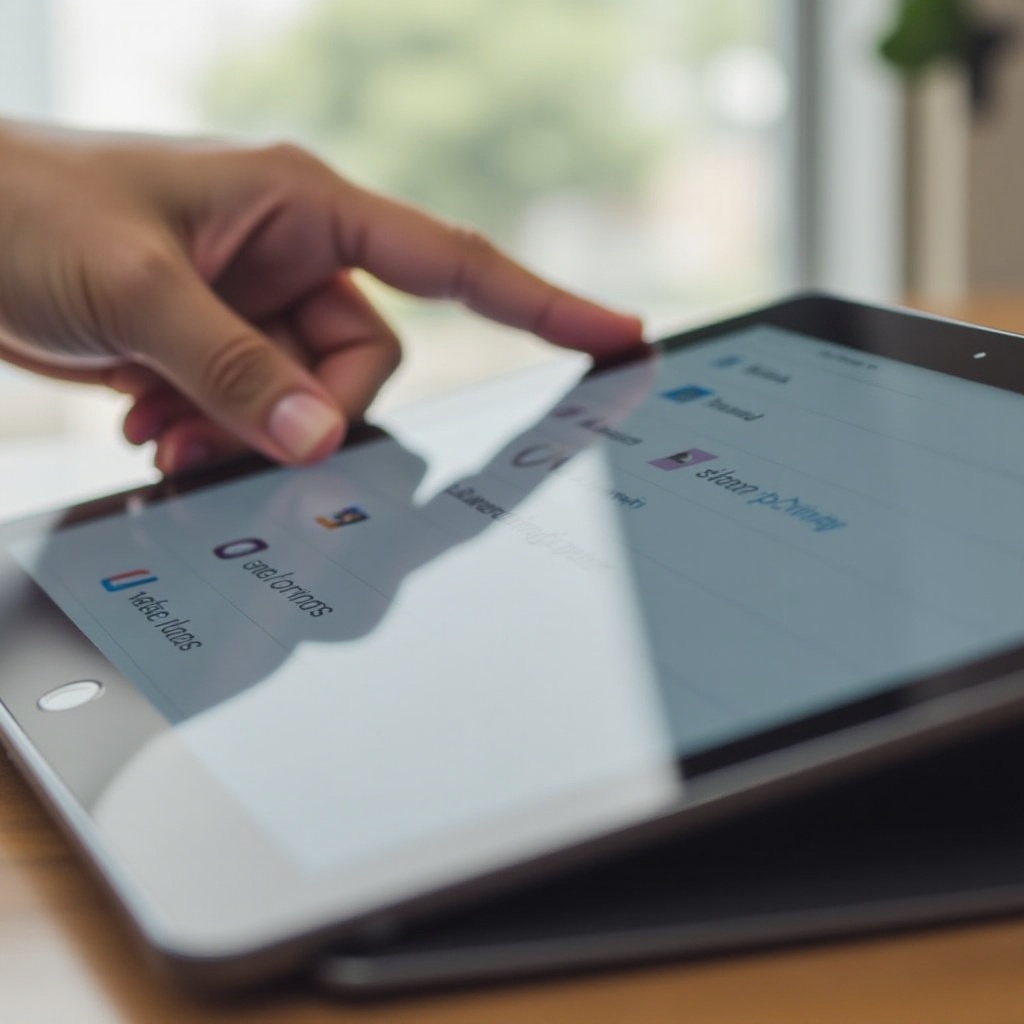
Problèmes de logiciel
Si les vérifications de base n’ont pas résolu votre problème, il est possible que le problème soit lié au logiciel de votre iPad.
Vérifier les mises à jour du système
Des bugs peuvent perturber le fonctionnement du son, mais ces problèmes sont souvent corrigés avec les mises à jour logicielles.- Allez dans Paramètres > Général > Mise à jour logicielle.- Si une mise à jour est disponible, téléchargez-la et installez-la.
Réinitialiser les réglages de votre iPad
Réinitialiser les paramètres de votre appareil peut également résoudre des problèmes audio.- Allez dans Paramètres > Général > Réinitialiser.- Choisissez Réinitialiser tous les réglages. Cela ne supprimera pas vos données, mais remettra tous les réglages à leurs valeurs par défaut.
Restaurer votre iPad via iTunes
Une autre solution consiste à restaurer votre iPad à une version antérieure ou comme nouvel appareil.- Connectez votre iPad à votre ordinateur et ouvrez iTunes (ou Finder sur macOS Catalina et versions ultérieures).- Sélectionnez votre appareil lorsqu'il apparaît, puis cliquez sur Restaurer l'iPad.- Suivez les instructions pour terminer la restauration.
Problèmes matériels
Si toutes les tentatives précédentes échouent, il est possible que le problème soit matériel.
Inspecter le port de sortie audio
Des débris peuvent parfois boucher le port audio.- Utilisez une lampe de poche pour vérifier s'il y a des obstacles dans le port.- Nettoyez délicatement avec une brosse à poils doux ou une aiguille fine.
Nettoyer les connecteurs
Les connecteurs comme le port de charge et les broches de l’écouteur peuvent être sales.- Nettoyez ces zones avec une brosse douce et sèche pour éviter tout dommage.- Vérifiez également les écouteurs ou les accessoires connectés pour des signes de saleté ou de dommages.
Contacter le support technique Apple
Si le nettoyage et l’inspection n’ont pas résolu le problème, il est peut-être temps de contacter le support technique Apple.- Prenez rendez-vous dans un Apple Store ou contactez le support en ligne.- Expliquez en détail les étapes que vous avez déjà suivies pour résoudre le problème.
Solutions de contournement
En attendant de trouver une solution définitive, certaines solutions de contournement peuvent vous aider à utiliser votre iPad sans problème.
Utiliser AirPlay
Si les haut-parleurs internes de votre iPad ne fonctionnent pas :- Connectez votre iPad à des haut-parleurs externes via AirPlay.- Allez dans le Centre de contrôle, sélectionnez AirPlay et choisissez un appareil compatible.
Utiliser des écouteurs ou un haut-parleur externe
C’est une autre option temporaire :- Branchez des écouteurs filaires ou Bluetooth pour contourner le problème des haut-parleurs internes.- Assurez-vous que l'appareil externe fonctionne correctement.
Vérifier les accessoires Bluetooth
Parfois, une connexion Bluetooth erronée peut être la cause du problème de son.- Accédez à Paramètres > Bluetooth et vérifiez quelles sont les connexions actives.- Déconnectez tous les accessoires Bluetooth pour voir si cela résout le problème.

Conclusion
Les problèmes de son sur un iPad peuvent provenir de diverses sources, mais il existe de nombreuses façons de les résoudre. En suivant les étapes ci-dessus, vous devriez être en mesure d'identifier et de corriger ce problème rapidement, et ainsi retrouver le plein usage de votre iPad.
Questions fréquemment posées
Que faire si le son de mon iPad ne fonctionne toujours pas après avoir suivi ces étapes?
Si le son ne revient toujours pas après avoir suivi ces étapes, il est conseillé de contacter le support technique Apple pour obtenir de l'aide supplémentaire ou envisager une réparation professionnelle.
Comment puis-je empêcher ce problème de se reproduire à l'avenir?
Pour éviter ce problème à l’avenir, assurez-vous de maintenir votre iPad à jour, protégez ses ports de la poussière et des débris, et évitez d'installer des applications de sources non fiables.
Est-ce que la garantie Apple couvre les problèmes de son?
Oui, si votre iPad est encore sous garantie, la plupart des problèmes matériels, y compris ceux liés au son, peuvent être couverts par la garantie Apple. Contactez Apple pour plus de détails sur les conditions de garantie spécifiques à votre appareil.